Perbaiki Windows Hello Face tidak berfungsi di Windows 10/11
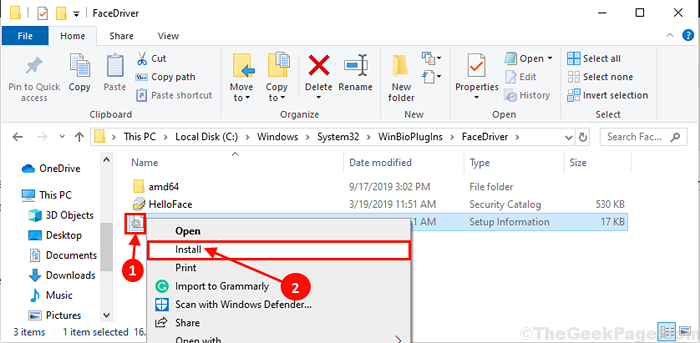
- 2248
- 273
- Ricardo Gottlieb
Apakah Anda tidak dapat masuk ke komputer Windows 10 Anda menggunakan Halo wajah? Beberapa pengguna Windows 10 mengeluh tentang Halo wajah Karena ini tidak berfungsi di komputer mereka. Jika Anda menghadapi masalah yang sama, jangan khawatir. Ada perbaikan yang tersedia untuk menyelesaikan masalah ini di komputer Anda. Tapi, sebelum melanjutkan solusi utama, jangan lupa untuk mencoba solusi ini di komputer Anda.
Solusi-
1. Jika ini adalah pertama kalinya Halo wajah tidak bekerja di komputer Anda, menyalakan ulang komputer Anda. Setelah reboot, periksa apakah masalahnya terpecahkan atau tidak.
2. Periksa apakah ada pembaruan Windows sedang menunggu atau tidak. Jika ada pembaruan yang tertunda di komputer Anda, instal pembaruan.
Jika salah satu dari solusi ini tidak berhasil untuk Anda pergi untuk solusi ini-
Daftar isi
- Fix-1 menggunakan editor registri
- Perbaiki 2 - Menggunakan Editor Kebijakan Grup Lokal
- Fix-3 Instal HelloFace lagi di komputer Anda-
- FIX-4 Mulai ulang layanan biometrik-
- Fix-5 Check Modul Platform Tepercaya
- Perbaiki-6 Jalankan Alat Pemindaian dan Dism SFC-
Fix-1 menggunakan editor registri
1. Tekan Kunci Windows + R kunci bersama untuk dibuka berlari.
2. Menulis Regedit dan klik OKE.
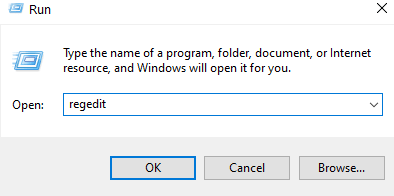
3. Sekarang, pergi ke jalan yang diberikan di bawah ini.
Hkey_local_machine \ software \ policies \ microsoft \ windows \ system
4. Sekarang, di sisi kanan temukan Allowdomainpinlogon.
Jika tidak ada, klik kanan dan buat a BARU> DWORD (32-bit) Nilai bernama Allowdomainpinlogon.
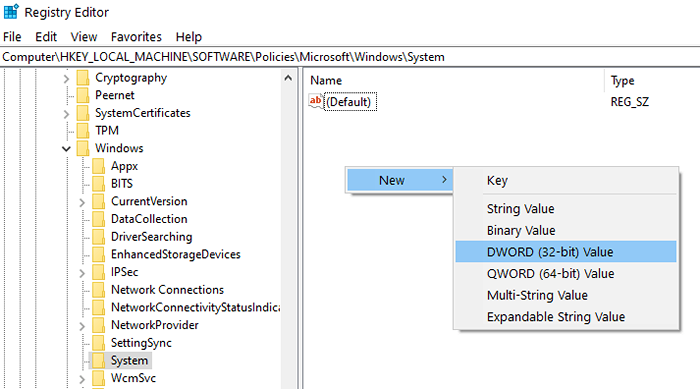
5. Klik dua kali Allowdomainpinlogon dan atur data nilai 1.
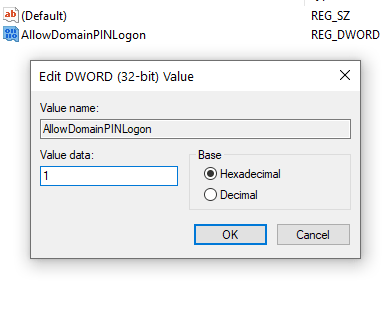
Tutup editor registri . Restart pc.
Perbaiki 2 - Menggunakan Editor Kebijakan Grup Lokal
Jika Anda menggunakan mesin Windows 10 Pro, Anda dapat menggunakan Editor Kebijakan Grup Lokal untuk mengaktifkan Masuk Pin Kenyamanan.
1. Mencari gpedit.MSC Di kotak pencarian Windows 10.
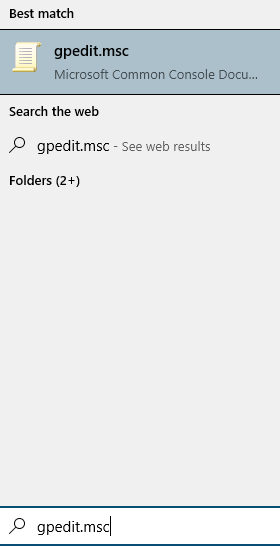
2. Sekarang, pergi ke Konfigurasi Komputer -> Templat Administratif -> Sistem -> Logon
3. Di sisi kanan, cukup klik dua kali Nyalakan Masuk Pin Kenyamanan
4. Memilih diaktifkan dan klik Terapkan dan oke.
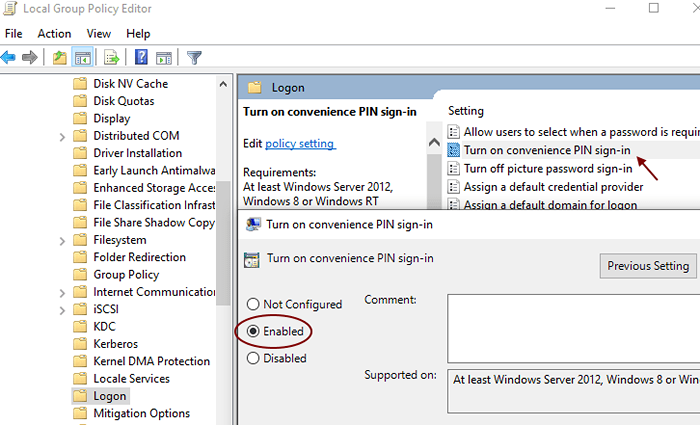
Fix-3 Instal HelloFace lagi di komputer Anda-
Menginstal Helloface di komputer Anda akan membantu Anda menyelesaikan masalah ini di komputer Anda.
1. Tekan Kunci Windows+E membuka File Explorer jendela. Sekarang arahkan ke lokasi ini di komputer Anda-
C: \ Windows \ System32 \ WinBioplugins \ Facedriver
Sekarang di Facedriver folder, temukan "Helloface.Inf" Dan klik kanan di atasnya dan klik "Install“Untuk menginstalnya di komputer Anda.
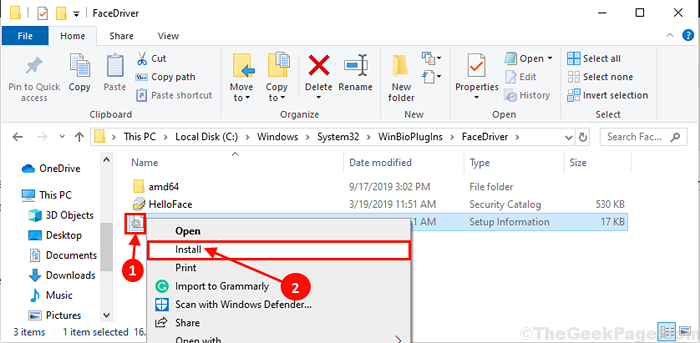
2. Jika Anda dapat menemukan “Hellofacemigration.Inf"Di komputer Anda, klik kanan di atasnya dan kemudian klik"Install“.
Menutup File Explorer jendela. Menyalakan ulang komputer Anda untuk menyimpan perubahan di komputer Anda. Setelah reboot, periksa apakah Anda dapat masuk Halo wajah.
Catatan: -Jika bukan (Hellofacemigration.inf) terlihat, coba ini. Mencari Opsi File Explorer Dalam pencarian Windows dan kemudian klik.
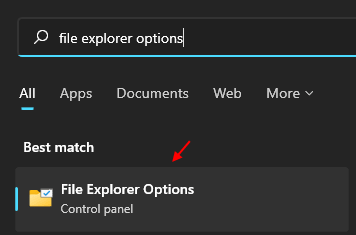
Sekarang, klik Tab Lihat dan Pilih Tampilkan Opsi File Tersembunyi dari Daftar. Jika masih belum terlihat, mungkin ada kemungkinan perangkat Windows Anda tidak kompatibel dengan windows halo.
FIX-4 Mulai ulang layanan biometrik-
Endapan WinBiodatabase Folder dapat membantu Anda menyelesaikan masalah ini di komputer Anda.
1. Klik pada Mencari Kotak tepat di samping ikon Windows di sudut kiri bawah dan ketik "jasa"Dan kemudian klik"Jasa"Di jendela hasil pencarian yang ditinggikan.
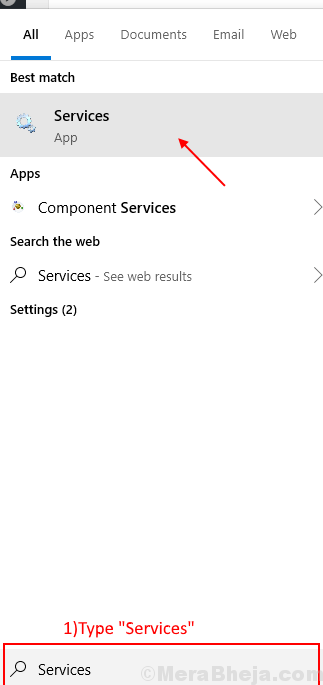
2. Di dalam Jasa jendela, gulir ke bawah untuk menemukan "Layanan biometrik Windows" Dan klik kanan Di atasnya, klik "Berhenti“Untuk berhenti menjalankan layanan di komputer Anda.
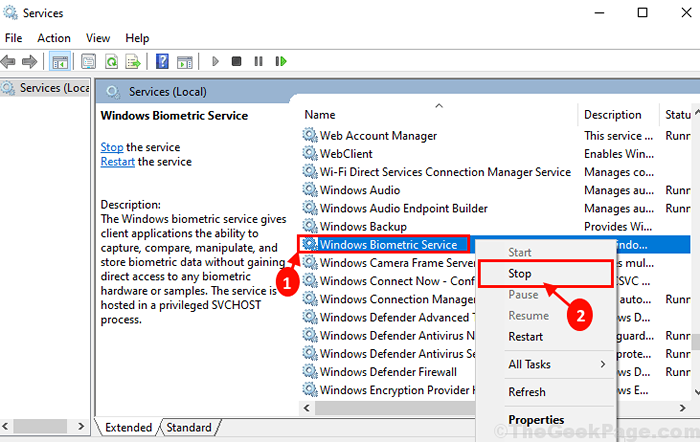
Memperkecil Jasa jendela.
3. Tekan Kunci Windows+E membuka File Explorer Jendela di komputer Anda. Sekarang, arahkan ke lokasi ini-
C: \ Windows \ System32 \ WinBiodatabase
Membuat cadangan WinBiodatabase folder dan simpan di lokasi yang menguntungkan di komputer Anda.
Hapus semua file WinBiodatabase map.
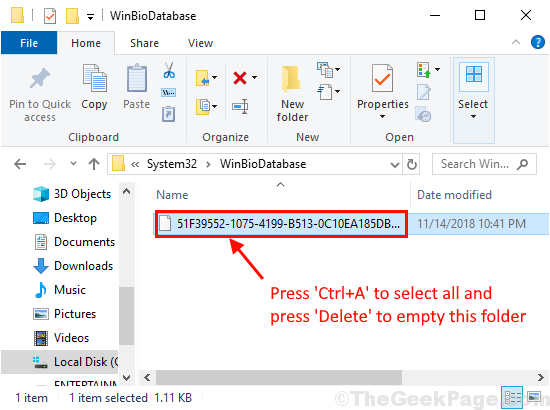
4. Maksimalkan Jasa jendela. Sekarang, gulir ke bawah untuk menemukan “Layanan biometrik Windows" Dan klik kanan Di atasnya, klik "Awal”Untuk memulai kembali layanan di komputer Anda lagi.
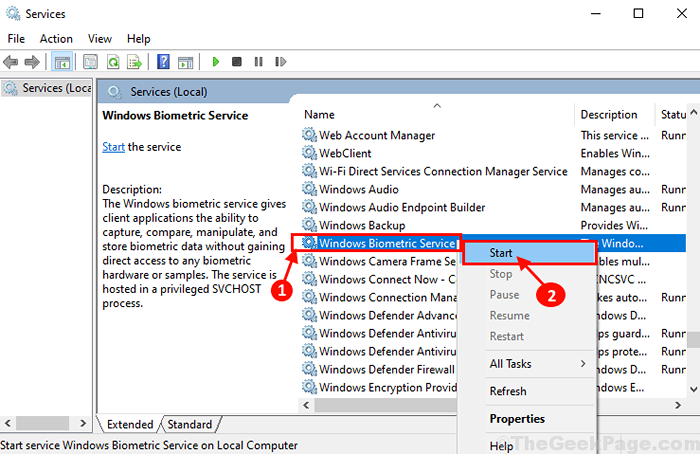
Menutup Jasa Jendela di komputer Anda.
5. Sekarang, tekan Kunci Windows+i membuka Pengaturan jendela. Klik "Akun”Untuk membuka pengaturan akun.
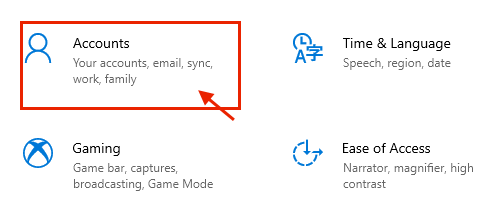
6. Di dalam Akun Pengaturan, klik "Opsi Masuk"Di sisi kiri dan di sisi kanan, klik"Windows Hello Face"Dan klik"Menghapus“Untuk menghapus data wajah dari komputer Anda.
Kemudian, klik "Windows Hello Face"Lagi dan kemudian klik"Mempersiapkan”Untuk mengatur pengenalan wajah di komputer Anda.
Setelah mengaturnya, menyalakan ulang komputer Anda. Setelah me -reboot komputer Anda, periksa jika Anda dapat masuk menggunakan Halo wajah.
Fix-5 Check Modul Platform Tepercaya
Modul platform tepercaya diperlukan untuk windows halo. Mungkin karena beberapa perubahan pada PC Anda, mungkin dinonaktifkan. Cobalah untuk mengaktifkannya sekali lagi.
1. Mencari TMP.MSC di kotak pencarian Windows 10.
2.Sekarang, klik TPM.MSC hasil pencarian.
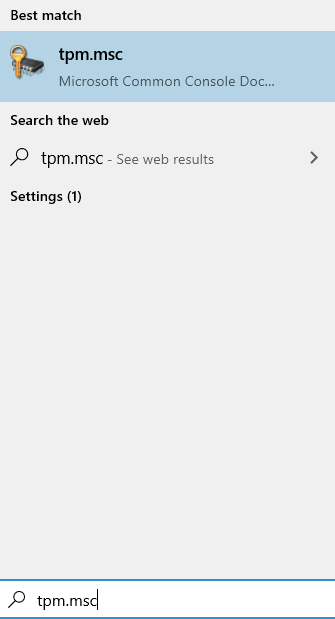
3. Sekarang, klik Tindakan dan kemudian klik Siapkan TPM.
Jika telah diabaikan dan tidak aktif, itu berarti sudah diaktifkan.
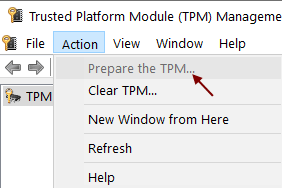
Perbaiki-6 Jalankan Alat Pemindaian dan Dism SFC-
Menjalankan a SFC Pindai komputer Anda dapat memperbaiki masalah ini di komputer Anda-
1. Tekan Kunci Windows+R peluncuran Berlari. Sekarang, ketik "cmd”Dan kemudian tekan Ctrl+Shift+Enter. Klik "Ya”Untuk memberikan akses ke Kontrol Akun Pengguna (UAC). Command prompt Jendela akan dibuka dengan hak administrasi.
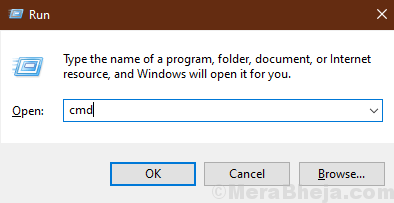
2. Sekarang, jenis perintah ini di Command prompt jendela, lalu tekan Memasuki untuk melaksanakannya.
SFC /SCANNOW
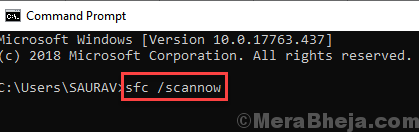
Tunggu sebentar SFC Pindai akan memakan waktu cukup lama.
Setelah proses pemindaian selesai, mengulang kembali komputer Anda.
3. Setelah komputer boot, tekan lagi Kunci Windows+R peluncuran Berlari, Dan kemudian ketik "cmd”Dan kemudian tekan Ctrl+Shift+Enter. Sekarang, klik "Ya”Untuk memberikan akses ke Kontrol Akun Pengguna (UAC) membuka Command prompt Jendela dengan hak administratif.
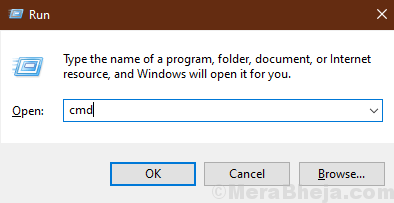
4. Di dalam Command prompt jendela, menyalin Dan tempel perintah ini di Command prompt Jendela dan kemudian tekan Memasuki untuk melaksanakannya.
Sm sw.Exe /online /cleanup-image /restoreHealth
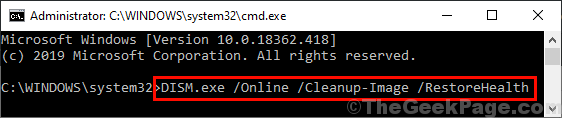
Tunggu sebentar Sm sw proses juga mungkin memakan waktu.
Menyalakan ulang komputer Anda untuk menyelesaikan proses. Setelah reboot, periksa apakah Anda dapat masuk menggunakan Windows Halo wajah.
Tip tambahan-
Anda dapat mencari pembaruan apa pun untuk driver kamera Anda di situs web produsen kamera.
(Contoh- Jika kamera di komputer Anda berasal dari Huawei atau Logitech, Anda harus memeriksa pusat unduhan driver Huawei atau situs web Logitech untuk versi terbaru kamera Anda.)
- « Cara benar -benar menonaktifkan ukuran windows dan snap di windows 10
- 14 Perangkat Lunak Klien FTP Terbaik Untuk Transfer File Aman »

